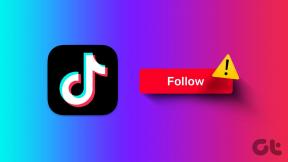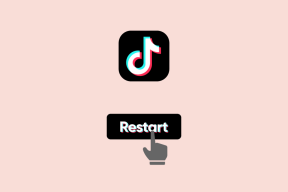קיצורי מקשים פיזיים חדשים עבור iPad ב-iOS 9
Miscellanea / / December 02, 2021
ככל שהאייפד הופך להיות מסוגל יותר ויותר בתור א מכשיר פרודוקטיביות (כפי שמעידים עוד יותר על ידי התכונות הבלעדיות החדשות לאייפד שנוספו ב-iOS 9), יותר משתמשי אייפד מסתמכים עליו כדי לבצע את רוב עבודתם. ייתכן שזה עדיין לא המקרה שלך אם המשימות היומיומיות שלך דורשות כוח מחשוב רב.

עם זאת, אם זרימת העבודה שלך ב-iPad כוללת בעיקר כתיבה וניווט בין אפליקציות, אז iOS 9 מציע קבוצה חדשה של קיצורי דרך במקלדת עבור המקלדת הפיזית שלך שתעשה את חייך הרבה יותר קלים.
בעוד שלאפליקציות צד שלישי ייקח זמן מה ליישם את קיצורי המקלדת החדשים של iOS 9, האפליקציות המקוריות של אפל החשובות ועתירות הפרודוקטיביות כבר תומכות בתכונה זו.
המשך לקרוא כדי לגלות את כל מה שאתה צריך לדעת עליהם.
קיצורי דרך בדואר

- תשובה: Command + R.
- השב לכולם: Command + Shift + R.
- קָדִימָה: Command + Shift + F.
- סמן הודעה/הודעות כזבל: לחץ על Command + Shift + J קוֹמבִּינַצִיָה.
- דגל: ה Command + Shift + L שילוב המקשים יאפשר לך לסמן את ההודעות שלך.
- סמן הודעה/הודעות כלא נקראו: Command + Shift + U.
- עבור להודעה הקודמת: השתמש Command + חץ למעלה.
- עבור להודעה הבאה: השתמש Command + חץ למטה.
- מחק הודעה: לחץ על הלחצן לִמְחוֹק מַפְתֵחַ.
- קבל את כל הדואר החדש: לחץ Command + Shift + N.
- חיפוש בתיבת דואר: השתמש Command + Option + F כדי לחפש בדואר שלך.
- כתוב הודעה חדשה: Command + N.
טיפ מגניב: אתה יכול להציג חלון קופץ עם רוב קיצורי הדרך הנתמכים עבור אפליקציה באייפד שלך על ידי לחיצה ממושכת על פקודה מַפְתֵחַ.
קיצורי דרך ב-Notes

- מודגש, נטוי וקווי תחתון: כל אלה תואמים לקיצורי הדרך הקלאסיים שלהם Command + B, Command + I ו Command + U בהתאמה.
- הפוך טקסט נבחר לכותרת או לכותרת: השתמש Command + Option + T אוֹ Command + Option + H בהתאמה כדי להפוך טקסט לכותרת או לכותרת.
- הערה חדשה: Command + N.
- צור רשמים וסמן אותם כמסומנים: באמצעות ה Command + Option + L קיצור דרך מאפשר לך ליצור רשימת בדיקה מתוך טקסט קיים, ואם אתה בוחר פריט/ים ברשימת הבדיקה שלך ומשתמש Command + Shift + U, תסמן אותו/אותם כמסומנים. כמו כן, אם תבחר רשימה והשתמש Command + Option + B, הטקסט יהפוך לטקסט גוף רגיל.
קיצורי דרך בספארי

- טען מחדש את הדף: השתמש Command + R כדי לטעון מחדש את האתר הנוכחי.
- מצא בתוך דף: Command + F.
- פתח מיקום: לחץ Command + L.
- כרטיסייה חדשה: Command + T.
- סגור כרטיסייה: Command + W.
- זז לאורך כרטיסיות ימינה: Control + Tab.
- העבר לצד כרטיסיות שמאלה: Control + Shift + Tab.
- הצג את תצוגת הקורא: השתמש Command + Shift + R כדי להציג את תצוגת הקורא.
קיצורי דרך באנשי קשר

אנשי הקשר כוללים רק כמה קיצורי דרך, אבל הם שימושיים בכל זאת.
אתה יוצר איש קשר חדש על ידי לחיצה Command + N וחפש דרך הקיימים שלך Command + F.
מחליף אפליקציות
קשה להאמין שלקח לאפל כל כך הרבה שנים ליישם את התכונה הזו, אבל סוף סוף היא כאן לכל משתמשי האייפד.

בפעם הבאה שאתה משתמש במקלדת פיזית עם האייפד שלך, פשוט לחץ על Command + Tab קיצור מקשים ומחליף אפליקציית Apple המפורסם מה-Mac יופיעו על מסך האייפד שלך!
הוסף לכל אלה את היכולת להזיז בחופשיות את הסמן של האייפד שלך (קרא המאמר הזה כדי ללמוד כיצד) וקיבלת iOS חדש שמעלה באופן דרמטי את הערך של ה-iPad כמכשיר פרודוקטיבי. אז קדימה, נסה את כל אלה, והתכונן לכך שעוד יותר יגיעו ממפתחי צד שלישי בקרוב.